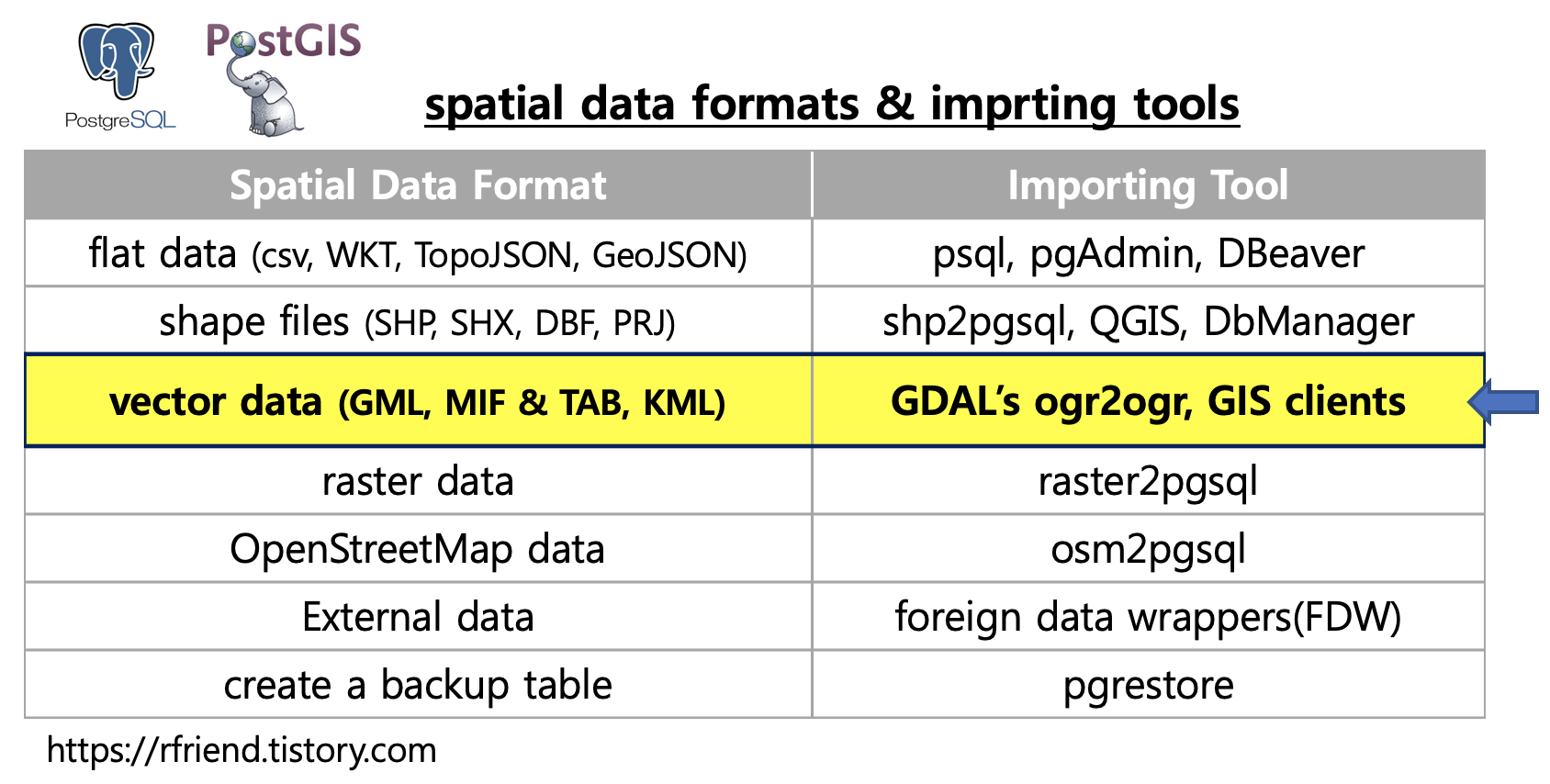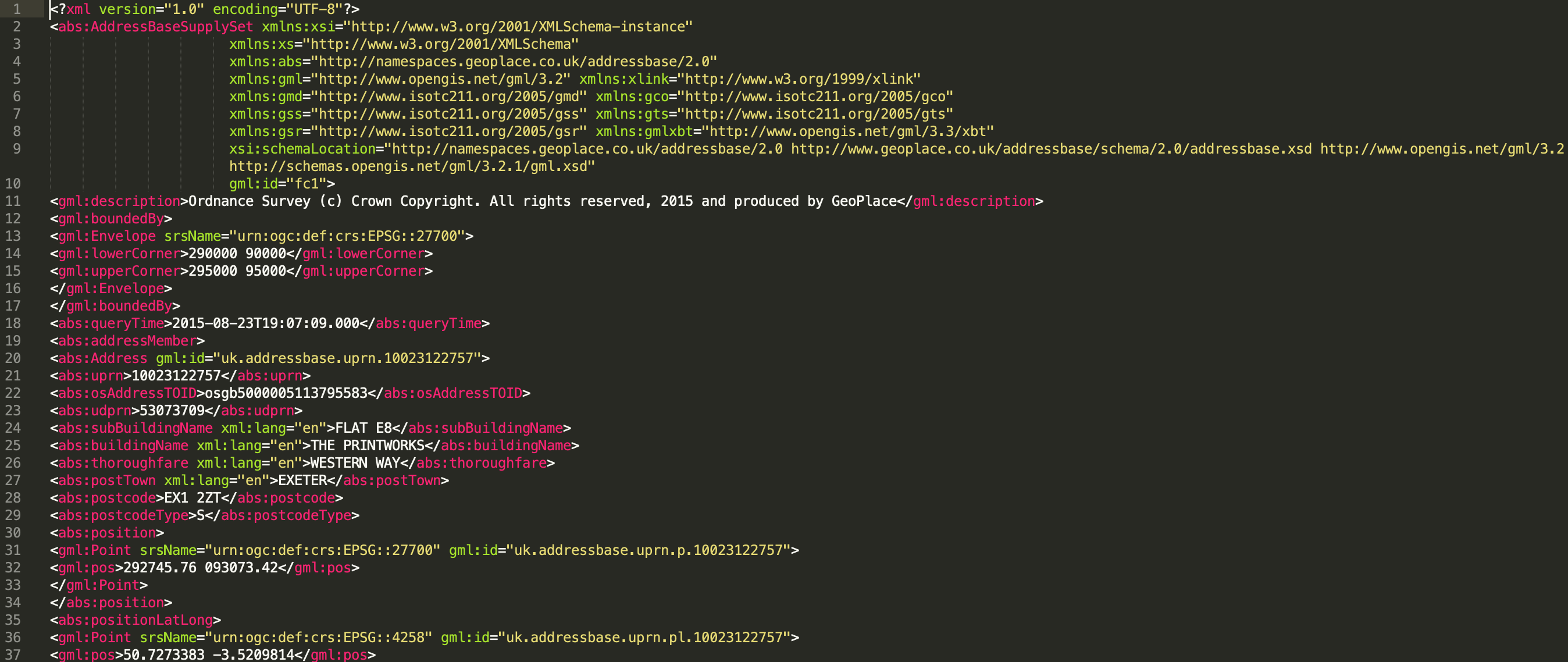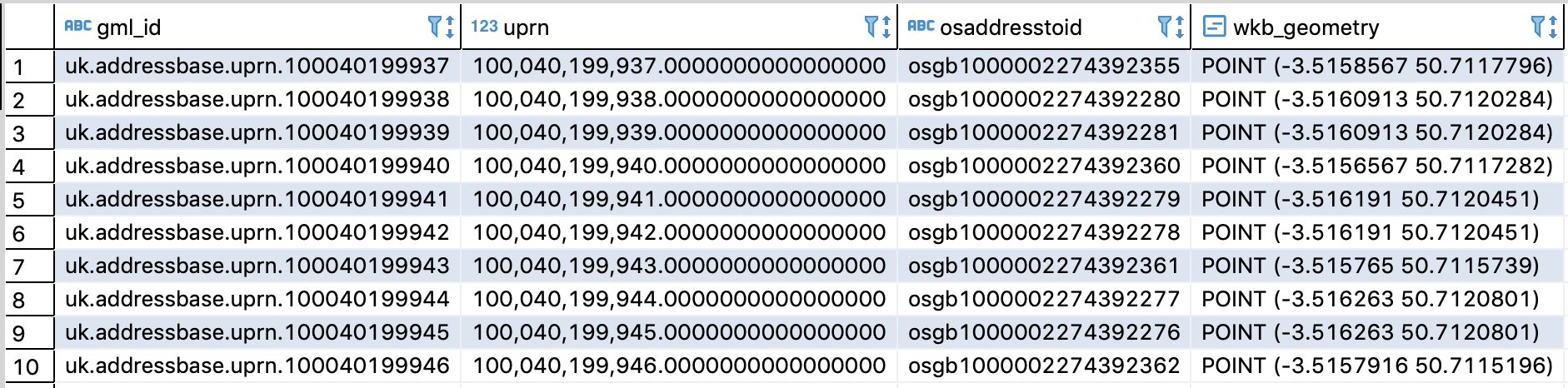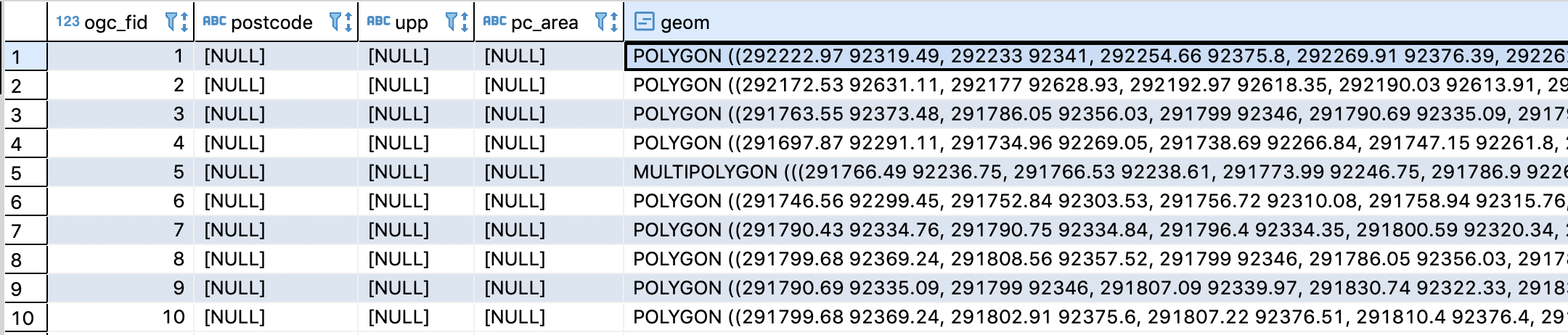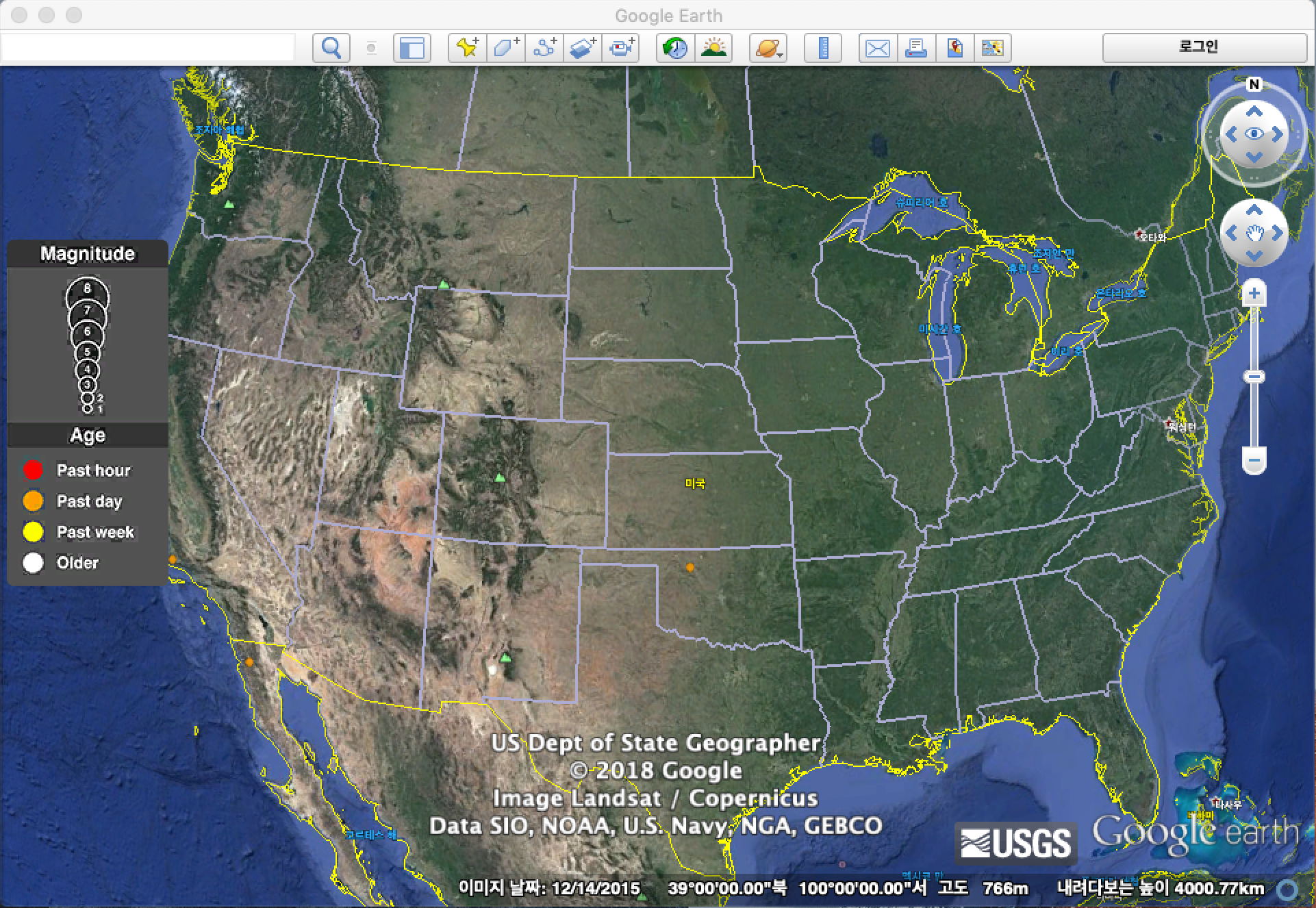[R 지리공간 데이터 분석] sf 패키지와 sp 패키지 간 클래스 변환 (conversion b/w R sf and sp classes)
R 분석과 프로그래밍/R 지리공간데이터 분석 2021. 1. 4. 00:12지난번 포스팅에서는 R의 sf 패키지를 사용하여 "sf 클래스 (The sf class)"를 만드는 방법을 소개하였습니다.
이번 포스팅에서는 지리공간 벡터 데이터(GeoSpatial Vector data)를 분석할 때 사용하는 "sf 패키지"와 "sp 패키지"의 관계, "sf 클래스"와 "sp 클래스" 간 변환에 대해서 소개하겠습니다.
(1) R의 sf 패키지와 sp 패키지의 관계/ 역사
(2) sf 클래스를 sp 클래스로 전환하기: as(sf_class, Class="Spatial")
(3) sp 클래스를 sf 클래스로 전환하기: st_as_sf(sp_class)
[ R 지리공간 데이터 분석 패키지: sf package와 sp package 클래스 간 전환 ]
(1) R의 sf 패키지와 sp 패키지의 관계/ 역사 |
sf 패키지는 {sp 패키지 + R 인터페이스 with (GDAL, GEOS, PROJ) + s2 패키지} 의 패키지 기능들을 승계한 종합 패키지로서, 지리공간 벡터 데이터를 단순 지리특성 (Simple features) 으로 인코딩할 수 있게 해줍니다. [1]
>> sp 패키지 : Classes and Methods for Spatial Data [2], [3]
(sf 패키지의 부모격이 되는) sp 패키지는 2005년 Pebesma 와 Bivand 가 개발해서 처음으로 공개하였습니다. 2005년 전에는 지리적인 좌표가 일반적으로 여느 숫자와 다름없이 처리되었다면, sp 패키지가 나오고 부터는 지리공간 점(Point), 선(LineString), 면/다각형(Polygon), 격자(Grid) 와 속성(Attributes)을 지원하는 클래스(Classes)와 메소드(Methods) 로 처리되는 방식으로 바뀌게 됩니다.
sp 패키지는 테두리 상자(bounding box), 좌표 참조 시스템(CRS, Coordinate Reference System), 속성(Attributes) 등의 정보를 S4 클래스 시스템을 사용해서 "Spatial" 객체안의 슬롯에 저장을 합니다. 이를 통해 지리공간 데이터에 대한 연산 작업을 할 수 있게 해줍니다. 또한, sp 패키지는 지리공간 데이터에 대해 summary()나 plot() 함수와 같은 R 에 내장된 함수도 사용할 수 있게 해줍니다.
>> sf 패키지 : Simple Features for R
sf 패키지는 Edzer Pebesma, Roger Bivand 등이 2016년 10월에 최초로 오픈소스로 공개하였으며, R로 단순 지리특성 기하 (Simple Feature Geometry) 형태로 지리 벡터 데이터를 인코딩하는 표준화된 방법을 지원합니다. sf 패키지는 sp 패키지의 기능을 승계하였으며, 이에 더해 지리공간 데이터를 읽고 쓰는 'GDAL', 지리적 연산을 할 때 사용하는 'GEOS', 지도의 투영 변환(projection conversions)과 데이터 변환(datum transformations)을 위한 'PROJ' 와 R과의 인터페이스를 제공합니다. 그리고 선택적으로 지리적 좌표에 대한 구면 기하 연산 (spherical geometry operations) 을 위해 's2' 패키지를 사용합니다.
단순 지리특성 모델 (Simple Features Model)을 지원하는 "sf 패키지"를 사용하면 좋은 점들로는[4],
- 지리공간 벡터 데이터를 빠르게 읽고 쓸 수 있음
- 지리공간 벡터 데이터 시각화 성능의 고도화
(tmap, leaflet, mapview 지리공간 데이터 시각화 패키지가 sf 클래스 지원) - 대부분의 연산에서 sf 객체는 DataFrame 처럼 처리가 가능함
- sf 함수들은 '%>%' 연산자 (chain operator) 와 함께 사용할 수 있고, R의 tidyverse 패키지들과도 잘 작동함
(sp 패키지도 spdplyr 패키지를 설치하면 dplyr의 %>% 체인 연산자와 기능을 사용할 수 있음) - sf 함수이름은 'st_' 로 시작하여 상대적으로 일관성이 있고 직관적임
등을 들 수 있습니다.
sf 패키지의 장점이 이렇게 많으므로 지리공간 벡터 데이터를 처리하고 분석하고 시각화하는데 있어 sf 패키지를 사용하지 않을 이유가 없습니다!
(2) sf 클래스를 sp 클래스로 전환하기: as(sf_class, Class="Spatial") |
예제로 spData 패키지에 들어있는 'world' 라는 이름의 "sf", "data.frame" 클래스의 데이터셋을 사용하겠습니다.
library(sp) # Classes and methods for spatial data |
"sf" 클래스를 "sp" 클래스로 변환(converting the sf class into the sp class) 할 때는 as(sf_class, Class = "Spatial") 함수와 매개변수를 사용합니다.(sp 패키지는 S4의 Spatial 클래스를 사용)
## Converting sf class into sp's Spatial objects using as(sf_class, Class="Spatial)) class(world_sp_class)
|
(3) sp 클래스를 sf 클래스로 전환하기: st_as_sf(sp_class) |
반대로, "sp" 클래스를 "sf" 클래스로 변환(converting the sp class into sf class) 할 때는 sf 패키지의 st_as_sf() 함수를 사용합니다.
## Converting Spatial objects into sf class using st_as_sf()
|
[ Reference ]
[1] sf package: https://cran.r-project.org/web/packages/sf/index.html
[2] sp package: https://cran.r-project.org/web/packages/sp/index.html
[3] The history of R-spatial: https://geocompr.robinlovelace.net/intro.html
[4] Why simple features?: https://geocompr.robinlovelace.net/spatial-class.html
이번 포스팅이 많은 도움이 되었기를 바랍니다.
행복한 데이터 과학자 되세요! :-)